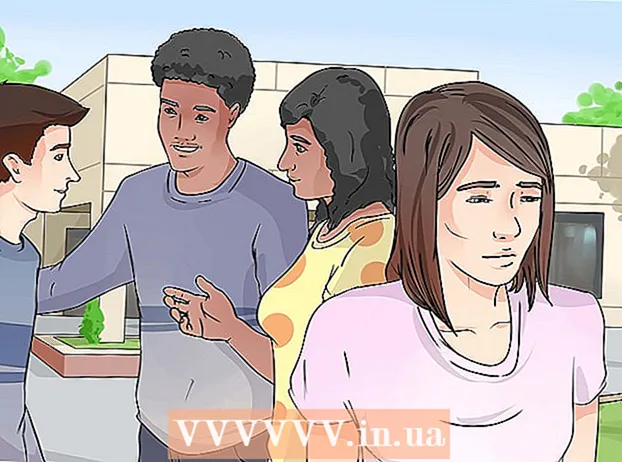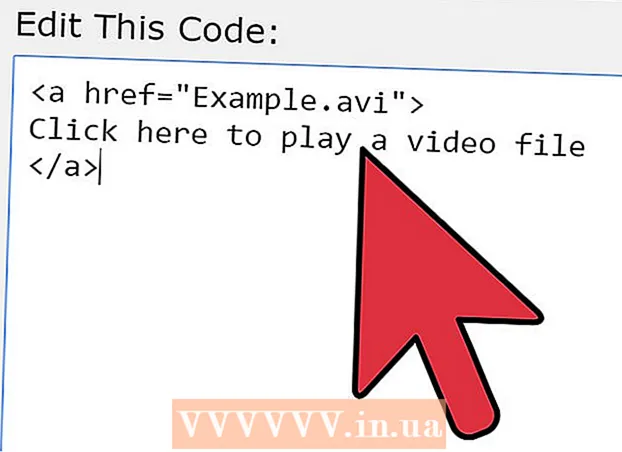Autor:
Frank Hunt
Dátum Stvorenia:
15 Pochod 2021
Dátum Aktualizácie:
1 V Júli 2024

Obsah
Táto wikiHow vás naučí, ako stiahnuť webovú stránku do počítača, aby ste ju mohli používať offline. Niektoré webové stránky vám neumožňujú ich stiahnutie z dôvodu obmedzení.
Na krok
 Vyhľadajte sťahovač webových stránok. Existuje veľa bezplatných programov, ktoré vám pomôžu kopírovať a sťahovať údaje z webových stránok. Medzi niekoľko bežných možností patrí:
Vyhľadajte sťahovač webových stránok. Existuje veľa bezplatných programov, ktoré vám pomôžu kopírovať a sťahovať údaje z webových stránok. Medzi niekoľko bežných možností patrí: - ITrack - Windows / Linux.ITrack vám umožňuje zvoliť, ktoré aspekty stránky sa stiahnu a ktoré budú zaostávať.
- WebRipper - Iba pre Windows. Pomocou tejto aplikácie môžete extrahovať všetko z fotografií, videí a odkazov na html alebo na kód rozloženia stránky vami vybranej webovej stránky.
- DeepVacuum - Navrhnuté pre Mac OS X. DeepVacuum, podobné ako Athrack pre PC, umožňuje filtrovať určité typy súborov (napríklad fotografie alebo odkazy) pred stiahnutím stránky.
- SiteSucker - Určené pre Mac OS El Capitan a Sierra, aj keď na oficiálnych stránkach existujú verzie pre iOS a staršie verzie Mac OS X. SiteSucker funguje rovnakým spôsobom ako DeepVacuum, ale môžete nastaviť, aby sa vaše offline webové stránky automaticky aktualizovali, keď sa pripojíte na internet. K dispozícii je tiež iOS dostupná verzia.
 Preskúmajte vybraný sťahovač. Ak chcete získať jasný obraz o požadovanom nástroji na stiahnutie webových stránok, vyhľadajte ho a zistite, čo o ňom hovoria iní ľudia. Ak väčšina používateľov odporučí sťahovač a myslí si, že poznáte rozhranie programu, môžete pokračovať.
Preskúmajte vybraný sťahovač. Ak chcete získať jasný obraz o požadovanom nástroji na stiahnutie webových stránok, vyhľadajte ho a zistite, čo o ňom hovoria iní ľudia. Ak väčšina používateľov odporučí sťahovač a myslí si, že poznáte rozhranie programu, môžete pokračovať. - Vyhnite sa softvéru so zlými recenziami.
- Keď budete môcť použiť videoukážky z vybratého nástroja na stiahnutie webových stránok, získate predstavu o tom, či sa vám program pozdáva alebo nie.
 Stiahnite si aplikáciu. Väčšina sťahovacích nástrojov webových stránok je umiestnená na sťahovacích serveroch, ktoré nie sú zabezpečené šifrovaním HTTPS. Preto sa pri sťahovaní programu uistite, že sa nachádzate v zabezpečenej sieti (napr. Domácej sieti a nie na verejnom mieste).
Stiahnite si aplikáciu. Väčšina sťahovacích nástrojov webových stránok je umiestnená na sťahovacích serveroch, ktoré nie sú zabezpečené šifrovaním HTTPS. Preto sa pri sťahovaní programu uistite, že sa nachádzate v zabezpečenej sieti (napr. Domácej sieti a nie na verejnom mieste). - Pokiaľ je to možné, pokúste sa nájsť sťahovač webových stránok hostený na stránkach vývojára.
- Pred začatím sťahovania súboru bude možno potrebné zvoliť miesto na uloženie do počítača.
 Dvakrát kliknite na inštalačný súbor. Nachádza sa v úložisku vášho počítača. Týmto spôsobom sa spustí inštalačný program, ktorý nainštaluje program na stiahnutie vášho webu do vášho počítača.
Dvakrát kliknite na inštalačný súbor. Nachádza sa v úložisku vášho počítača. Týmto spôsobom sa spustí inštalačný program, ktorý nainštaluje program na stiahnutie vášho webu do vášho počítača.  Postupujte podľa pokynov na obrazovke. Závisia to od vášho zvoleného programu, preto pri inštalácii sťahovača webových stránok venujte pozornosť konkrétnym detailom spomenutým v procese inštalácie.
Postupujte podľa pokynov na obrazovke. Závisia to od vášho zvoleného programu, preto pri inštalácii sťahovača webových stránok venujte pozornosť konkrétnym detailom spomenutým v procese inštalácie.  Počkajte, kým program dokončí inštaláciu, a potom ho otvorte. Po dokončení inštalácie programu si môžete stiahnuť svoj prvý web.
Počkajte, kým program dokončí inštaláciu, a potom ho otvorte. Po dokončení inštalácie programu si môžete stiahnuť svoj prvý web.  Skopírujte adresu URL stránky, ktorú chcete stiahnuť. Ak to chcete urobiť, otvorte webovú stránku vo webovom prehľadávači podľa vášho výberu, potom vyberte adresu stránky v hornej časti okna prehliadača, pravým tlačidlom myši kliknite na vybranú oblasť dvoma prstami a kliknite na príkaz „Kopírovať“.
Skopírujte adresu URL stránky, ktorú chcete stiahnuť. Ak to chcete urobiť, otvorte webovú stránku vo webovom prehľadávači podľa vášho výberu, potom vyberte adresu stránky v hornej časti okna prehliadača, pravým tlačidlom myši kliknite na vybranú oblasť dvoma prstami a kliknite na príkaz „Kopírovať“. - Môžete tiež Ctrl (alebo ⌘ Príkaz na počítači Mac) a klepnite na C. kopírovať vybraný text.
 Vložte adresu stránky do panela URL svojho sťahovacieho nástroja. Názov a umiestnenie tohto pruhu sa bude medzi rôznymi programami líšiť, pravdepodobne sa však jedná o textové pole v hornej časti okna programu.
Vložte adresu stránky do panela URL svojho sťahovacieho nástroja. Názov a umiestnenie tohto pruhu sa bude medzi rôznymi programami líšiť, pravdepodobne sa však jedná o textové pole v hornej časti okna programu. - Na tejto stránke môžete tiež zvoliť kritériá sťahovania, napríklad typ súborov, ktoré chcete vylúčiť, alebo umiestnenie počítača, do ktorého chcete webovú stránku prevziať.
 Kliknite na tlačidlo „Stiahnuť“ pre svoju aplikáciu. Názov a umiestnenie tohto tlačidla bude opäť závisieť od programu, ktorý používate, ale pravdepodobne ho nájdete v spodnej časti okna. Váš web sa stiahne do vášho počítača.
Kliknite na tlačidlo „Stiahnuť“ pre svoju aplikáciu. Názov a umiestnenie tohto tlačidla bude opäť závisieť od programu, ktorý používate, ale pravdepodobne ho nájdete v spodnej časti okna. Váš web sa stiahne do vášho počítača.  Počkajte, kým sa váš web stiahne. Po dokončení budete mať prístup k stiahnutému webu v režime offline.
Počkajte, kým sa váš web stiahne. Po dokončení budete mať prístup k stiahnutému webu v režime offline. - Dynamické alebo sociálne aspekty stiahnutých webových stránok sa nezachovajú, pretože tieto aspekty závisia od online funkcií.
Tipy
- Na zálohovanie vlastných webových stránok je možné použiť aj nástroje na stiahnutie webových stránok.
Varovania
- Sťahovanie z webov s mnohými prepojenými stránkami a médiami, ako sú napríklad stránky sociálnych médií, môže vo vašom počítači zaberať veľa miesta.
- Niektoré webové stránky blokujú sťahovanie z webových stránok, pretože nechcú duplikovať ich obsah. V takom prípade musíte každú webovú stránku uložiť osobitne.
- Predtým, ako sa o to pokúsite, ubezpečte sa, že je legálne stiahnuť si vybraný web.